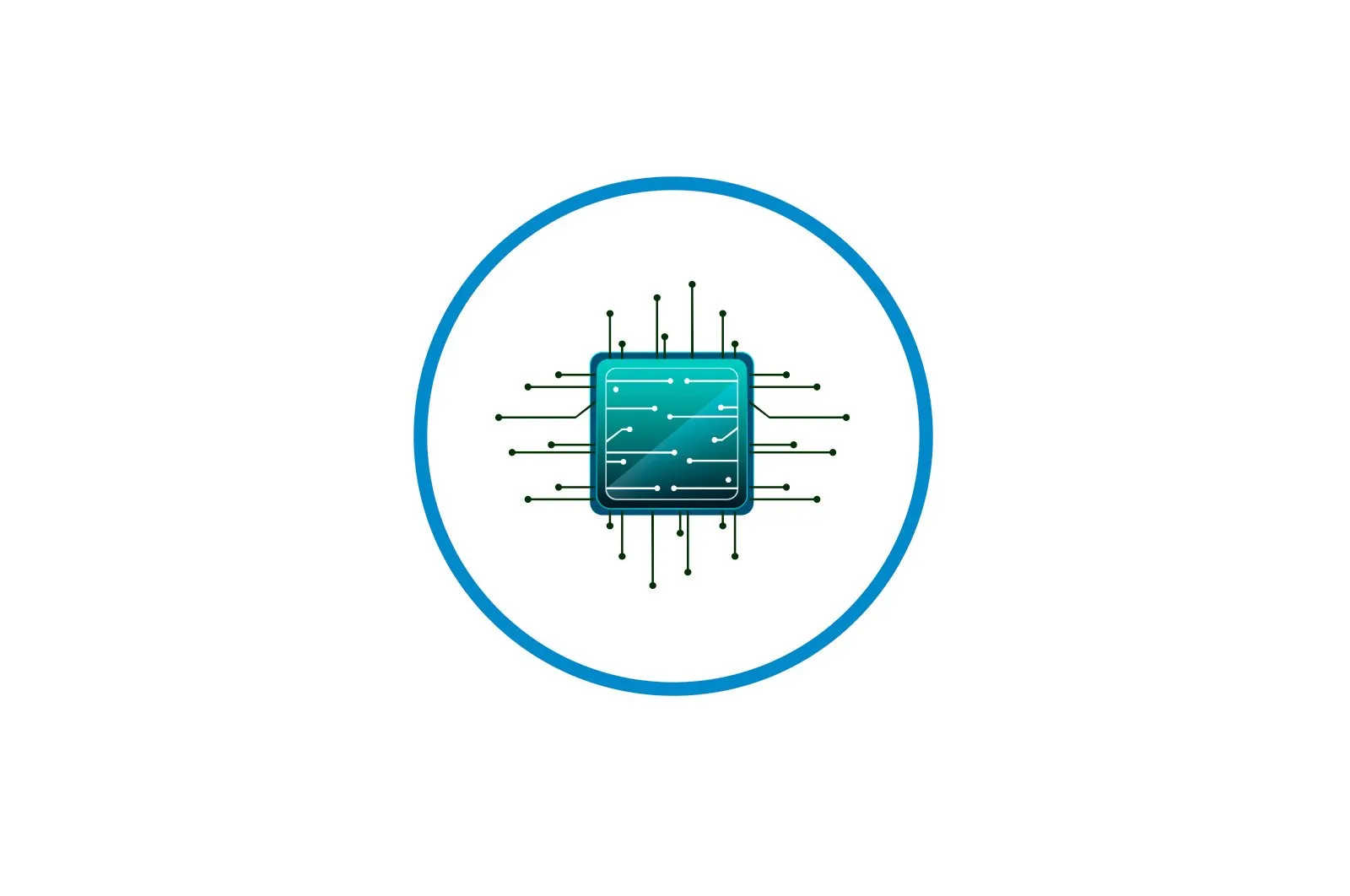
MTS routerini kompyuterga ulang haqida malumot
MTS routerlari Internetga ulanishda har doim ham kompaniya xodimlari tomonidan ulanmaydi yoki foydalanuvchi bu vazifani o’zi hal qilishga qaror qiladi. Keyin, birinchi navbatda, kompyuterga ulanishning qaysi usuli ishlatilishini tanlashingiz kerak. Ikkita variant mavjud, biroq ular o’zaro bog’liq va o’z nuancelariga ega. Keyin ular tahlil qilinadi.
Variant 1: Simli ulanish
Simli ulanishdan boshlaylik, chunki u asosiy hisoblanadi. LAN kabeli orqali shaxsiy kompyuter yoki noutbukga bunday ulanishni o’rnatish uchun kerak bo’lgan narsa allaqachon yo’riqnoma bilan ta’minlangan, shuning uchun uni o’rash, barcha kabellarni ulash va quvvatni yoqish kifoya. Batafsil, bu operatsiya quyidagicha ko’rinadi:
- MTS routerini qutidan olib chiqqandan so’ng uni mos joyga o’rnating. Elektr simini toping. Bir uchini rozetkaga ulang «Mumkin».qurilmaning orqa panelida joylashgan. Boshqa vilka shaklidagi uchi 220 voltli rozetkaga kiritiladi. Ayni paytda, agar u avtomatik ravishda bajarilmagan bo’lsa, uskunani yoqmaslik mumkin, chunki qolgan kabellar keyingi bosqichga ulanadi.
- ISPdan keladigan kabelni toping. Siz portga ulanishingiz kerak bo’ladi «TEL» o «WAN»bu uning formatiga bog’liq. E’tibor bering, hozir «TEL». u deyarli ishlatilmaydi va ko’pincha Internet-provayder WAN tipidagi kabelni boshqaradi, shuning uchun ulanishni amalga oshirish uchun yo’riqchida shu nom bilan portni topish kifoya.
- Keyin qurilma paketining tarkibini tekshiring. Ikkala tomonning LAN ulagichiga ega bo’lgan qutida kichik simi bo’lishi kerak. Odatda uzunligi bir metrdan kam va kabelning o’zi sariq rangga ega.
- Sifatida belgilangan yo’riqchining bepul portlaridan birini toping «LAN». va yangi topilgan kabelni unga ulang. Qaysi port raqami ishlatilishini eslashga harakat qiling, chunki bu kelajakdagi yo’riqnoma konfiguratsiyasi uchun foydali bo’lishi mumkin.
- Ikkala qurilma o’rtasida simli ulanishni ta’minlash uchun xuddi shu kabelning boshqa tomonini kompyuteringizga yoki noutbukga ulang. Tizim blokining orqa qismida yoki noutbukning yon tomonida, LAN kabeli uchun mos ulagichni toping va simni unga ulang.
- Endi yo’riqchining o’ziga qayting. Chaqirilgan yo’riqnoma tugmachasini toping «Mumkin». o «ON / OFF». Tarmoq uskunasini ishga tushirish uchun uni bosing. Agar tugma bo’lmasa, demak, yo’riqnoma tarmoqqa ulanganda avtomatik ravishda yoqiladi. Ushbu shartlar ostida qayta boshlash veb-interfeys orqali yoki quvvatni uzish orqali amalga oshiriladi.
- Ko’rsatkichlarga e’tibor bering. Yoqilgandan so’ng darhol ular ma’lum bir rangda, asosan yashil rangda porlashi yoki porlashi kerak. Ushbu qo’llanma qurilma bilan ta’minlangan bo’lishi kerak. Agar har bir ko’rsatkichning ma’nosini tushunmasangiz, uni o’qing.
- Operatsion tizimingizning vazifalar paneliga qarang — bu erda joriy tarmoq holati belgisi paydo bo’ladi. Ulanish muvaffaqiyatli bo’lganligini tekshirish uchun ustiga bosing. Brauzeringizni ishga tushiring va tarmoqqa kirishni tekshirish uchun istalgan joyga boring.
Agar tarmoq adapterining holati sifatida belgilangan bo’lsa «Tarmoqqa kirish imkoni yo’q»/«Internetga ulanish yo’q». yoki boshqa biron sababga ko’ra saytlarning birortasi ochilmagan bo’lsa, siz Internetga ulanish uchun mas’ul bo’lgan operatsion tizim sozlamalarini tahrirlashingiz kerak bo’ladi. Bu boradagi ko’rsatmalarni quyidagi havolani bosish orqali veb-saytimizdagi boshqa maqolaga qarang.
Qo’shimcha ma’lumot: Kompyuteringizni Internetga qanday ulash mumkin
Variant 2: Simsiz kirish nuqtasi (Wi-Fi)
Ikkinchi ulanish opsiyasi LAN kabelidan foydalanishni o’z ichiga olmaydi, chunki Internet Wi-Fi orqali uzatiladi. Bu sizga qo’shimcha sozlash uchun yo’riqchining veb-interfeysiga ulanish imkonini beradi. Biroq, bu usul ba’zi bir nuanslarga ega. Masalan, barcha routerlarda tarmoqqa ulangandan so’ng darhol provayder sozlamalarini olish uchun sozlangan standart kirish nuqtasi mavjud emas. Buni orqa paneldagi stikerni o’qib bilib olishingiz mumkin. Agar u erda SSID (tarmoq nomi) va parolni topsangiz, bu ulanish mavjudligini anglatadi. Ishni boshlashdan oldin, ulanishga ishonch hosil qiling «WAN» Internet-provayderning simi.
Agar kirish nuqtasi bo’lmasa yoki siz unga ulana olmasangiz, kompyuter va yo’riqnoma o’rtasida LAN ulanishini ta’minlashingiz kerak bo’ladi. 1 usuli. Keyin quyidagi manipulyatsiyani bajaring:
- Qaerga borsangiz ham, istalgan qulay brauzerni oching
192.168.1.1o192.168.0.1. - Ko’rsatilgan shaklda Internet-markazga kirish uchun standart foydalanuvchi nomi va parolni kiriting. Ushbu ikkita maydonda standart qiymatlar quyidagicha
admin. - Veb-interfeysda amalga oshirilgan barcha boshqa harakatlar barcha yo’riqnoma modellari uchun bir xil deb hisoblanadi; ammo, menyudagi elementlarning joylashuvi farq qilishi mumkin. Iltimos, ko’rsatmalarga rioya qilishda buni yodda tuting. Bo’limni oching «WLAN».toifaga qayerda borasiz «Asosiy». U erda katakchani belgilab, kirish nuqtasini faollashtiring va keyin unga qulay nom bering.
- Keyin boring «Xavfsizlik».simsiz tarmoqqa kirish uchun parolni o’rnatgan joy. Kalitning uzunligi kamida sakkizta belgidan iborat bo’lishi kerak. Majburiy emas, siz xavfsizlik turini o’zgartirishingiz mumkin, ammo uni asl qiymati bo’yicha qoldirish tavsiya etiladi.
- Barcha o’zgarishlarni saqlang va veb-interfeysni yoping. Endi siz kirish nuqtasi ishlayotganligini tekshirish uchun vazifalar paneli yoki mobil qurilmangiz orqali operatsion tizimda Wi-Fi-ga ulanishingiz mumkin.
Ko’proq o’qish:
Routerning veb-interfeysiga kirish uchun foydalanuvchi nomi va parolini aniqlang
Router sozlamalarida kirish bilan bog’liq muammoni hal qiling
Shuni ta’kidlash kerakki, garchi Wi-Fi kirish nuqtasi sukut bo’yicha yoqilgan bo’lsa va siz unga ulanishingiz mumkin bo’lsa-da, WAN kabeli ulanmagan yoki qurilmaning konfiguratsiyasi provayder talablariga javob bermasa, siz tarmoqqa kira olmaysiz. . Bunday vaziyatga duch kelmaslik yoki uni hal qilish uchun quyidagi havolada alohida tematik materialni o’qishga arziydi. U erda siz to’liq MTS yo’riqnoma konfiguratsiyasining batafsil tavsifini topasiz.
Qo’shimcha ma’lumot: MTS routerlarining konfiguratsiyasi
Siz hozirda kompyuteringizni MTS routerlariga ulashning ikkita usuli haqida bilib oldingiz. Ushbu jarayonni amalga oshirayotganda qurilmaning dizayn xususiyatlarini va uning standart sozlamalarini ko’rib chiqing va turli xil qiyinchiliklarga duch kelmaslik uchun ko’rsatmalarga aniq amal qiling.
Biz sizning muammoingizda sizga yordam bera olganimizdan xursandmiz.
Bizning mutaxassislarimiz imkon qadar tezroq javob berishga harakat qilishadi.
Ushbu maqola sizga yordam berdimi?
Ko’rsatmalar, Texnologiyalar
MTS routerini kompyuterga ulang